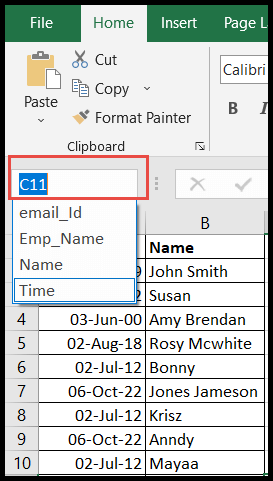كيفية العثور على مجموعة من الأسماء في إكسيل؟
في Excel، تعد تسمية نطاق من الخلايا هي الطريقة الأسهل والأسرع للإشارة إلى تلك الخلايا في الصيغة. يمكنك إنشاء نطاقات أسماء متعددة في ورقة العمل واستخدامها كمرجع للخلية عند تطبيق الصيغة.
لكن في بعض الأحيان، إذا كان لديك نطاقات مسماة متعددة في المصنف، فقد يصبح من الصعب تذكر أسماء نطاقات الأسماء ومواقعها.
لذا، سنوضح لك في هذا البرنامج التعليمي كيفية العثور على نطاقات الأسماء في المصنف الحالي.
خطوات البحث عن نطاق الاسم باستخدام مدير الأسماء
أفضل طريقة موصى بها للعثور على كافة نطاقات الأسماء في المصنف بأكمله هي استخدام “إدارة الأسماء”. من هنا يمكنك أيضًا تحرير الخلايا النسبية لأي نطاق مسمى وتغيير اسم أي نطاق مسمى باتباع الخطوات التالية:
- أولاً، انتقل إلى علامة التبويب “الصيغ”، ثم انقر على أيقونة “مدير الأسماء” ضمن مجموعة “الأسماء المحددة”.
- أو أولاً، اضغط باستمرار على مفتاح “Ctrl” ثم اضغط على المفتاح “F3”.

- عند هذه النقطة، سيتم فتح مربع الحوار “مدير الاسم”.
- ستجد فيه جميع نطاقات الأسماء بأسمائها ضمن علامة التبويب “الاسم” والموقع (اسم الورقة) بما في ذلك نطاق الخلايا المخصص لها ضمن علامة التبويب “إحالة”.
- من هناك، انقر نقرًا مزدوجًا فوق أحد نطاقات الأسماء التي تريد تحريرها أو انتقل إلى الخلايا النسبية لنطاق الأسماء هذا.
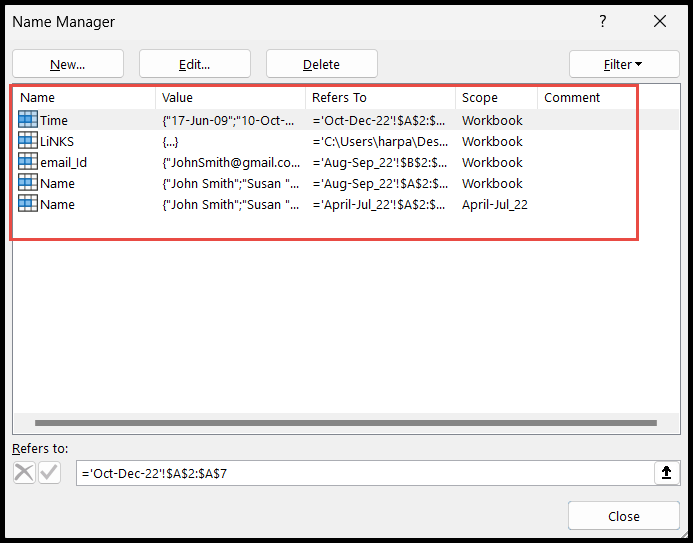
- في اللحظة التي تنقر فيها نقرًا مزدوجًا على نطاق الاسم الفردي، سيتم فتح مربع الحوار الخاص بنطاق الاسم هذا كما هو موضح في الصورة أدناه.
- الآن، لتغيير اسم نطاق الاسم هذا، انتقل إلى حقل “الاسم” واحذف الاسم الموجود وأضف الاسم الجديد، ثم اضغط على “موافق”.
- للوصول إلى الخلايا المشار إليها، انقر فوق آخر خلية من المرجع المحدد وسوف يأخذك إلى الخلايا المشار إليها.
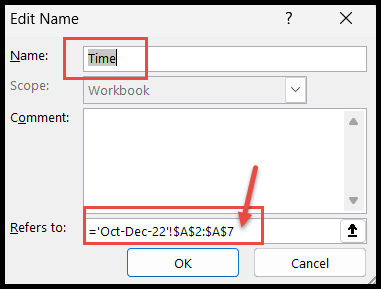
- من هنا يمكنك إعادة تحديد نطاق الخلايا وسيتم تحديث النطاق.
- يمكنك رؤيته في الحقل “يشير إلى” في مربع الحوار، ثم اضغط على “موافق”.
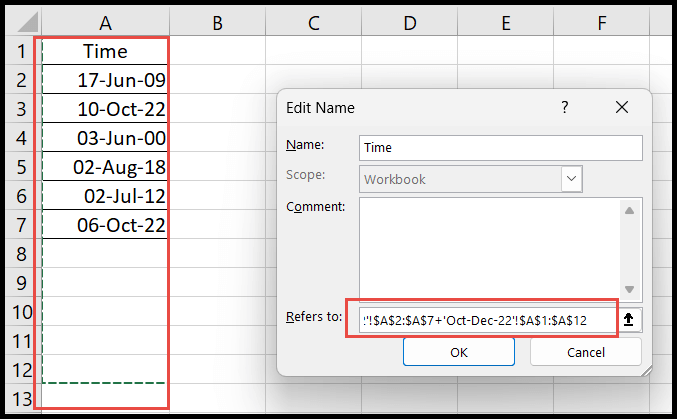
ابحث عن نطاق الاسم باستخدام خيار Go To
- أولاً، انتقل إلى علامة التبويب “الصفحة الرئيسية”، ثم انقر فوق أيقونة “بحث واختيار”، ثم انقر فوق خيار “GOTO” لفتح مربع الحوار “GOTO”.
- أو فقط اضغط على اختصار لوحة المفاتيح “Ctrl + G” وسيفتح مربع الحوار “GOTO”.
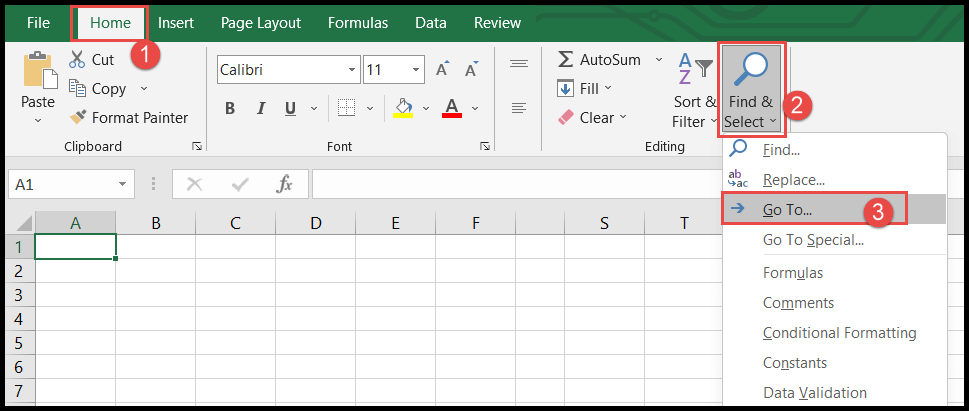
- ستجد هنا في مربع الحوار “GOTO” جميع نطاقات الأسماء في المصنف الخاص بك.
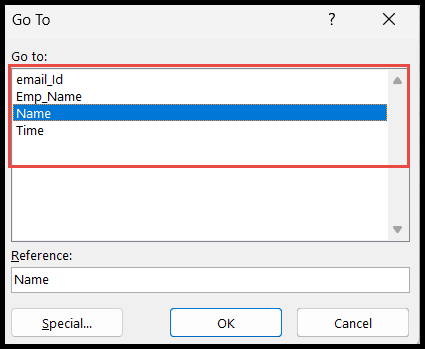
ابحث عن نطاق الاسم عن طريق التصغير
للعثور على نطاقات الأسماء في ورقة العمل الحالية، ما عليك سوى تصغير ورقة العمل إلى 30% وستجد أسماء نطاقات الأسماء مظللة في الخلايا النسبية الخاصة بها.

في الصورة أدناه، تم تكبير ورقة العمل إلى 30% ويمكنك أن ترى أن لدينا نطاقين منفصلين للأسماء محددين في ورقة العمل الحالية حيث يتم تمييز الأسماء.

ابحث عن نطاق الاسم من مربع الاسم
يمكنك أيضًا العثور على نطاقات الأسماء في “مربع الاسم” أعلى يسار جدول البيانات وللانتقال إلى الخلايا ذات الصلة في نطاق الأسماء، ما عليك سوى النقر عليها.